win7安装后usb接口不能用怎么办 电脑装win7后usb接口用不了如何解决
更新时间:2023-04-14 12:06:19作者:huige
电脑在装完系统之后,都是会因为一些原因导致出现问题,比如就有小伙伴就遇到了win7安装后usb接口不能用的情况,这让用户们很是困扰,那么要如何解决这样的问题呢,大家别担心,解决方法并不会难,现在就随小编一起来看看电脑装win7后usb接口用不了的解决方法。
方法如下:
1、在桌面找到此电脑右键点击属性。
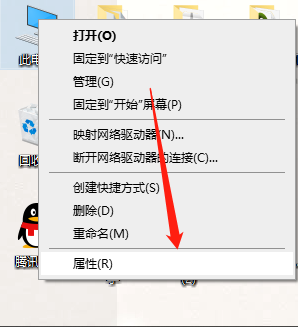
2、在弹出的窗口中点击设备管理器。
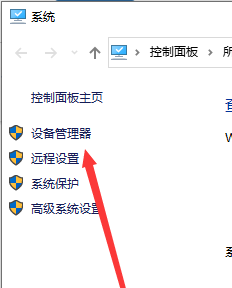
3、看到并点击通用串行总线控制机器。
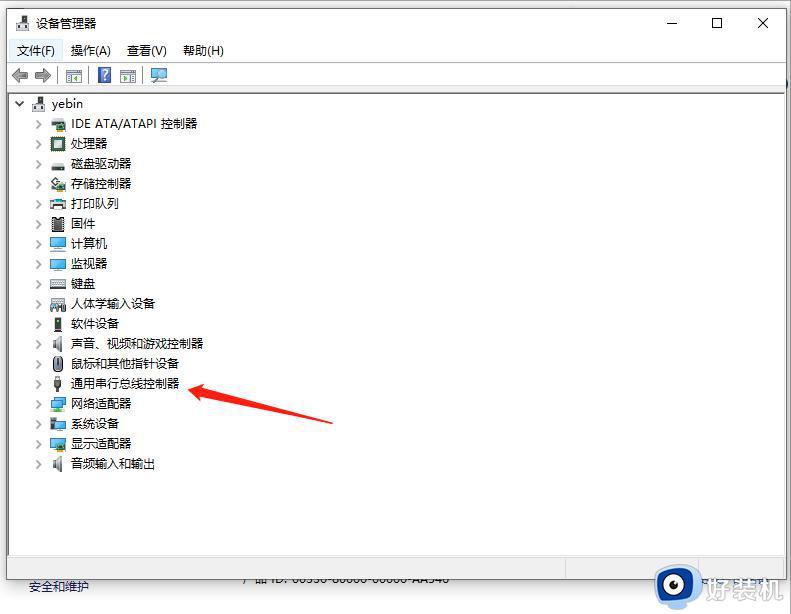
4、然后会有出来的那些usb接口。
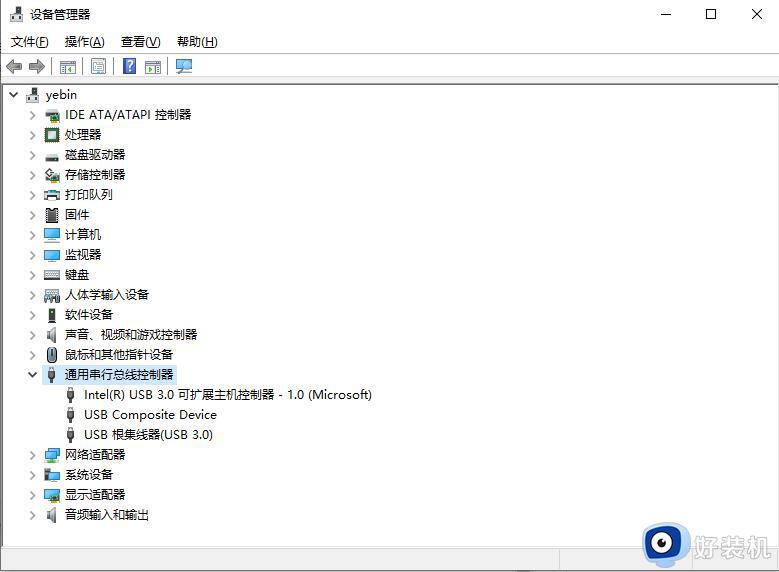
5、接着就右键单击然后点击更新驱动程序。
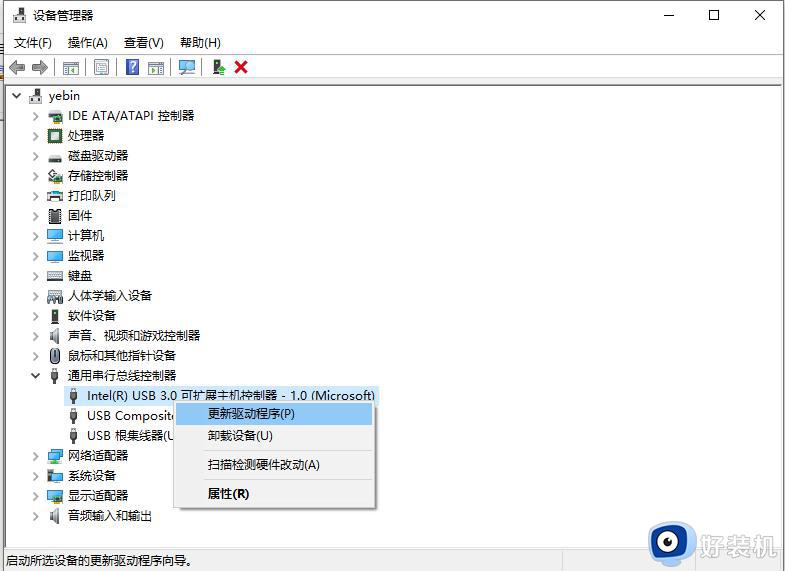
6、最后在这个弹出来的界面点击“自动搜索更新的驱动程序软件”就可以解决问题啦。
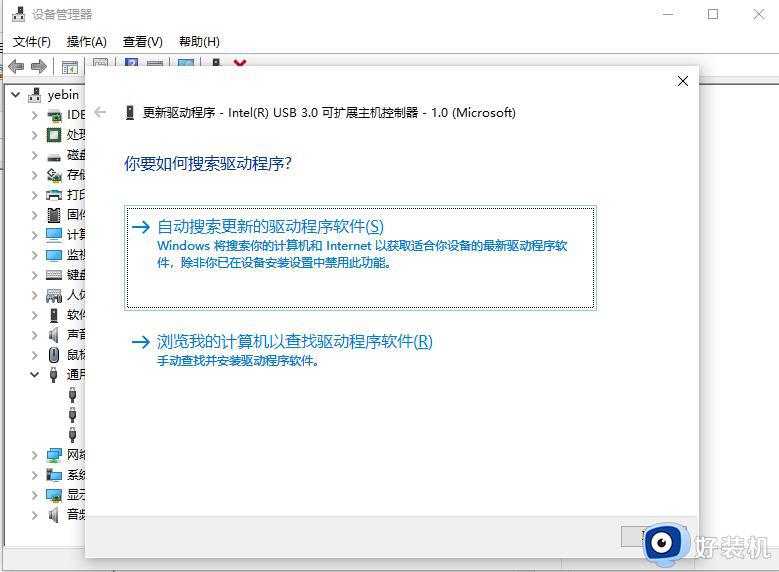
上述给大家讲解的就是win7安装后usb接口不能用的详细解决方法,碰到这样情况的用户们可以尝试上述方法来进行修复解决吧。
win7安装后usb接口不能用怎么办 电脑装win7后usb接口用不了如何解决相关教程
- 安装win7usb接口没反应是什么原因 电脑装win7 usb接口用不了如何解决
- win7安装后usb鼠标不能用怎么办 新装win7后usb鼠标没反应解决方法
- win7装好后usb键盘鼠标动不了怎么办 重装win7后usb鼠标键盘不能用修复方法
- win7系统usb无法识别怎么办 教你解决win7系统usb无法识别问题
- win7电脑usb接口全部失灵怎么办 win7主板中usb接口全部失灵修复方法
- win7笔记本usb接口全部失灵怎么办 win7笔记本usb接口没反应修复方法
- 装win7后usb全部失灵如何安装驱动 win7安装后usb均不能用的解决教程
- win7不识别usb设备如何修复 win7不能识别usb设备的解决方法
- win7usb接口没反应怎么回事 win7电脑usb接口没反应的处理方法
- win7电脑usb接口无法识别设备怎么回事 win7usb接口识别不了任何设备如何解决
- win7访问win10共享文件没有权限怎么回事 win7访问不了win10的共享文件夹无权限如何处理
- win7发现不了局域网内打印机怎么办 win7搜索不到局域网打印机如何解决
- win7访问win10打印机出现禁用当前帐号如何处理
- win7发送到桌面不见了怎么回事 win7右键没有发送到桌面快捷方式如何解决
- win7电脑怎么用安全模式恢复出厂设置 win7安全模式下恢复出厂设置的方法
- win7电脑怎么用数据线连接手机网络 win7电脑数据线连接手机上网如何操作
win7教程推荐
- 1 win7每次重启都自动还原怎么办 win7电脑每次开机都自动还原解决方法
- 2 win7重置网络的步骤 win7怎么重置电脑网络
- 3 win7没有1920x1080分辨率怎么添加 win7屏幕分辨率没有1920x1080处理方法
- 4 win7无法验证此设备所需的驱动程序的数字签名处理方法
- 5 win7设置自动开机脚本教程 win7电脑怎么设置每天自动开机脚本
- 6 win7系统设置存储在哪里 win7系统怎么设置存储路径
- 7 win7系统迁移到固态硬盘后无法启动怎么解决
- 8 win7电脑共享打印机后不能打印怎么回事 win7打印机已共享但无法打印如何解决
- 9 win7系统摄像头无法捕捉画面怎么办 win7摄像头停止捕捉画面解决方法
- 10 win7电脑的打印机删除了还是在怎么回事 win7系统删除打印机后刷新又出现如何解决
